Обучающие материалы по доскам Jira
Поиск и создание доски Jira
Перейдите в раздел Board (Доска) на левой боковой панели навигации. Чтобы создать дополнительную доску, откройте раскрывающийся список и выберите пункт + Create Board (+ Создать доску).
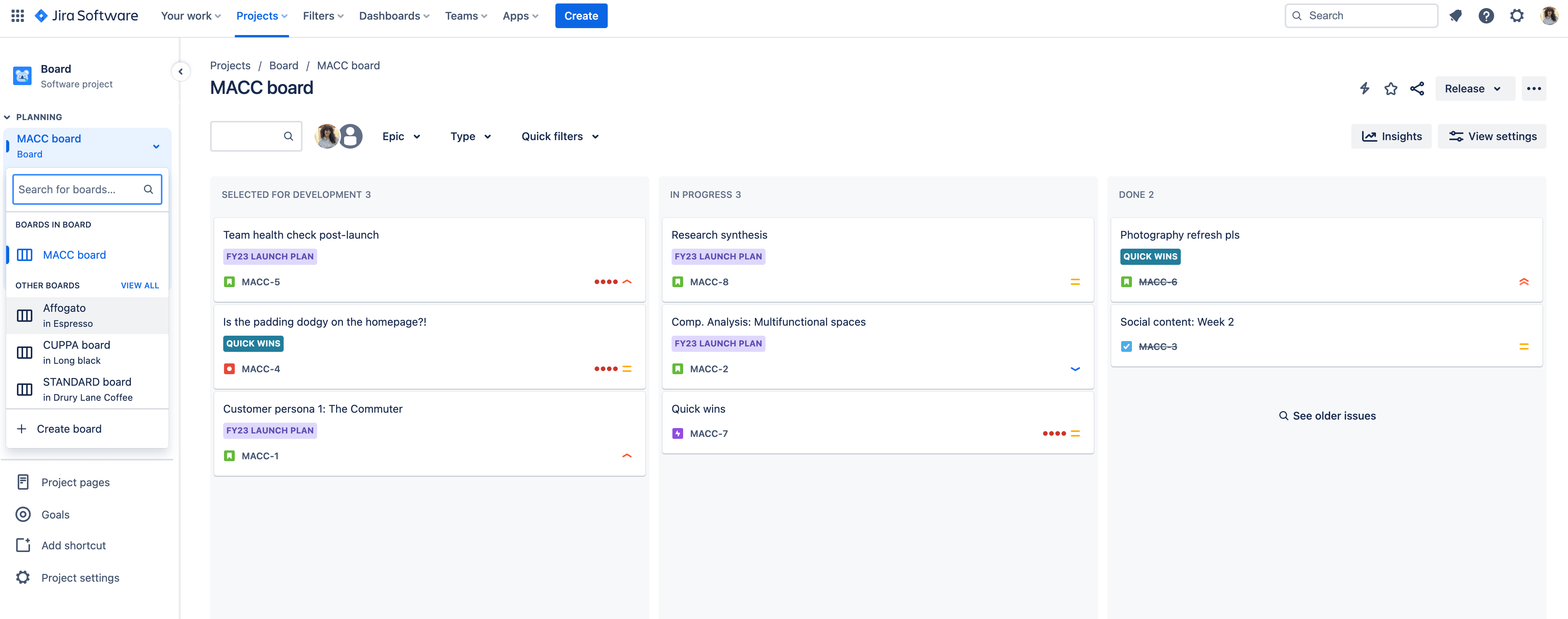
Обратите внимание: в настоящее время нельзя создавать дополнительные доски в проектах команды.
Настройка столбцов на доске Jira
Для проектов команды:
- Перейдите к своей доске. Нажмите кнопку с тремя точками (•••) в правом верхнем углу и выберите пункт Configure board (Настроить доску).
- При необходимости добавьте новый столбец, переименуйте, переместите или удалите существующий или сгруппируйте несколько статусов в одном столбце. Подробнее
В проектах компании:
- Перейдите к своей доске. Нажмите кнопку с тремя точками (•••) в правом верхнем углу и выберите пункт Board settings (Настройки доски).
- Перейдите на вкладку Columns (Столбцы).
- При необходимости добавьте новый столбец, переименуйте, переместите или удалите существующий или сгруппируйте несколько статусов в одном столбце. Подробнее
Просмотр дорожек на доске Jira
Для проектов команды:
Перейдите к своей доске. В правом верхнем углу откройте выпадающее меню Group By (Группировать по) и выберите просмотр дорожек по исполнителям, эпикам или подзадачам.
В проектах компании:
- Перейдите к своей доске. Нажмите кнопку с тремя точками (•••) в правом верхнем углу и выберите пункт Board settings (Настройки доски).
- Перейдите на вкладку Swimlanes (Дорожки).
- Настройте дорожки историй, запросов, исполнителей, эпиков или проектов. Подробнее
Создание пользовательских фильтров для доски Jira
Пользовательские быстрые фильтры облегчают поиск задач, над которыми вы регулярно работаете, и доступ к ним.
Для проектов команды:
- Перейдите в раздел Project settings > Board > Custom filters (Настройки проекта > Доска > Пользовательские фильтры) на боковой панели.
- Введите название и описание своего пользовательского фильтра.
- Введите запрос фильтра на языке JQL. По мере ввода Jira будет проверять запрос и предлагать список вариантов автозаполнения с учетом контекста запроса. Нажмите Create (Создать).
- После создания первого пользовательского фильтра в представлении доски появится новый раскрывающийся список. Выбирайте фильтры, чтобы уточнить поиск. Используйте одновременно несколько фильтров, чтобы сузить круг интересующих вас задач.
- Вы можете изменить или удалить пользовательские фильтры в любое время. Нажмите кнопку с тремя точками (•••) на доске или в бэклоге и выберите пункт Manage custom filters (Управление пользовательскими фильтрами).
В проектах компании:
- Перейдите к своей доске. Нажмите кнопку с тремя точками (•••) в правом верхнем углу и выберите пункт Board settings (Настройки доски).
- Перейдите на вкладку Quick Filters (Быстрые фильтры).
- Введите запрос фильтра на языке JQL.
- Ваши фильтры появятся над доской.
Создание межпроектной доски с помощью пользовательских фильтров
- Создайте пользовательский фильтр на языке JQL, выбрав Filters > Advanced issue search (Фильтры > Расширенный поиск задач) на верхней панели навигации.
- Создайте доску в проекте компании.
- Перейдите в раздел Board (Доска) на левой боковой панели навигации. Откройте раскрывающийся список и выберите пункт + Create Board (+ Создать доску).
- Выберите Scrum или Kanban.
- Примените фильтр к доске.
- Выберите Board from an existing Saved Filter (Создать доску, используя сохраненный фильтр).
- Укажите имя новой доски.
- Найдите свой фильтр.
- Нажмите Create Board (Создать доску).
- На новой доске вы можете привязывать статусы к столбцам доски или отвязывать от них, не затрагивая другие доски.